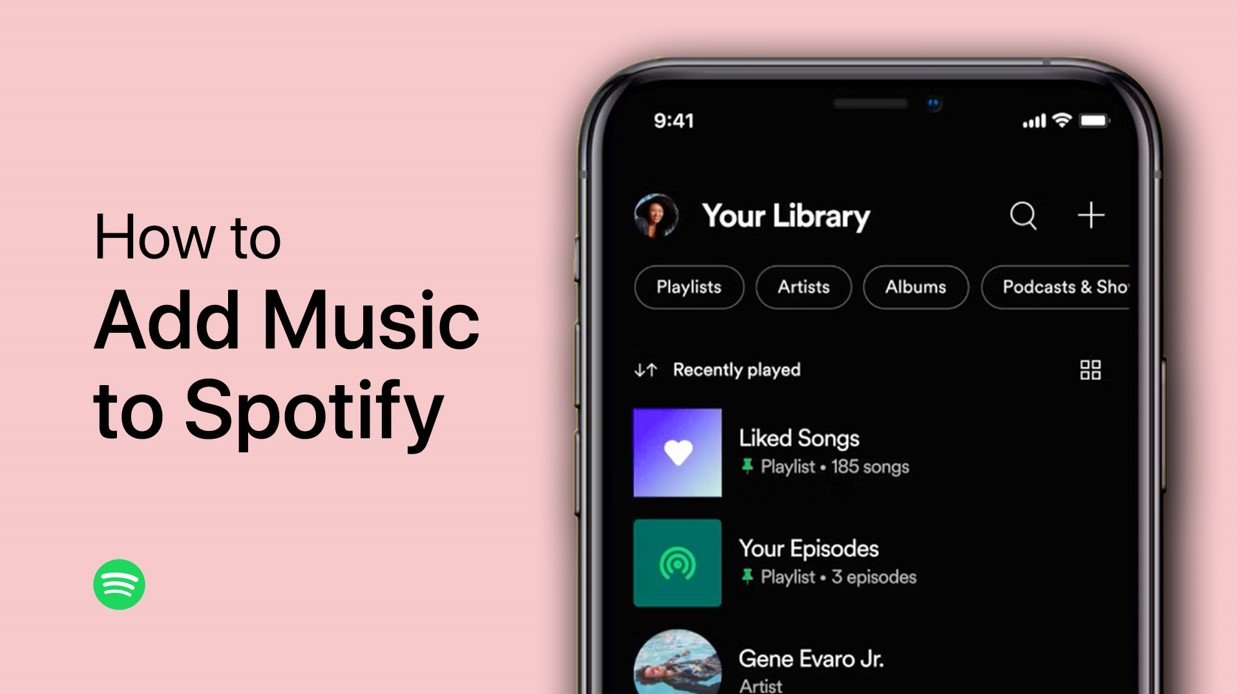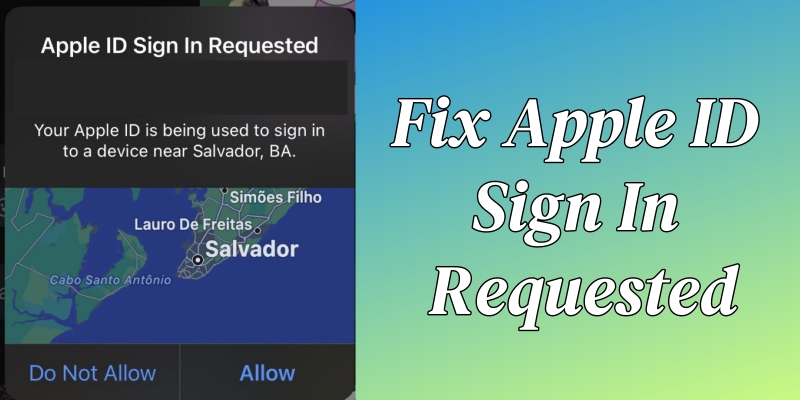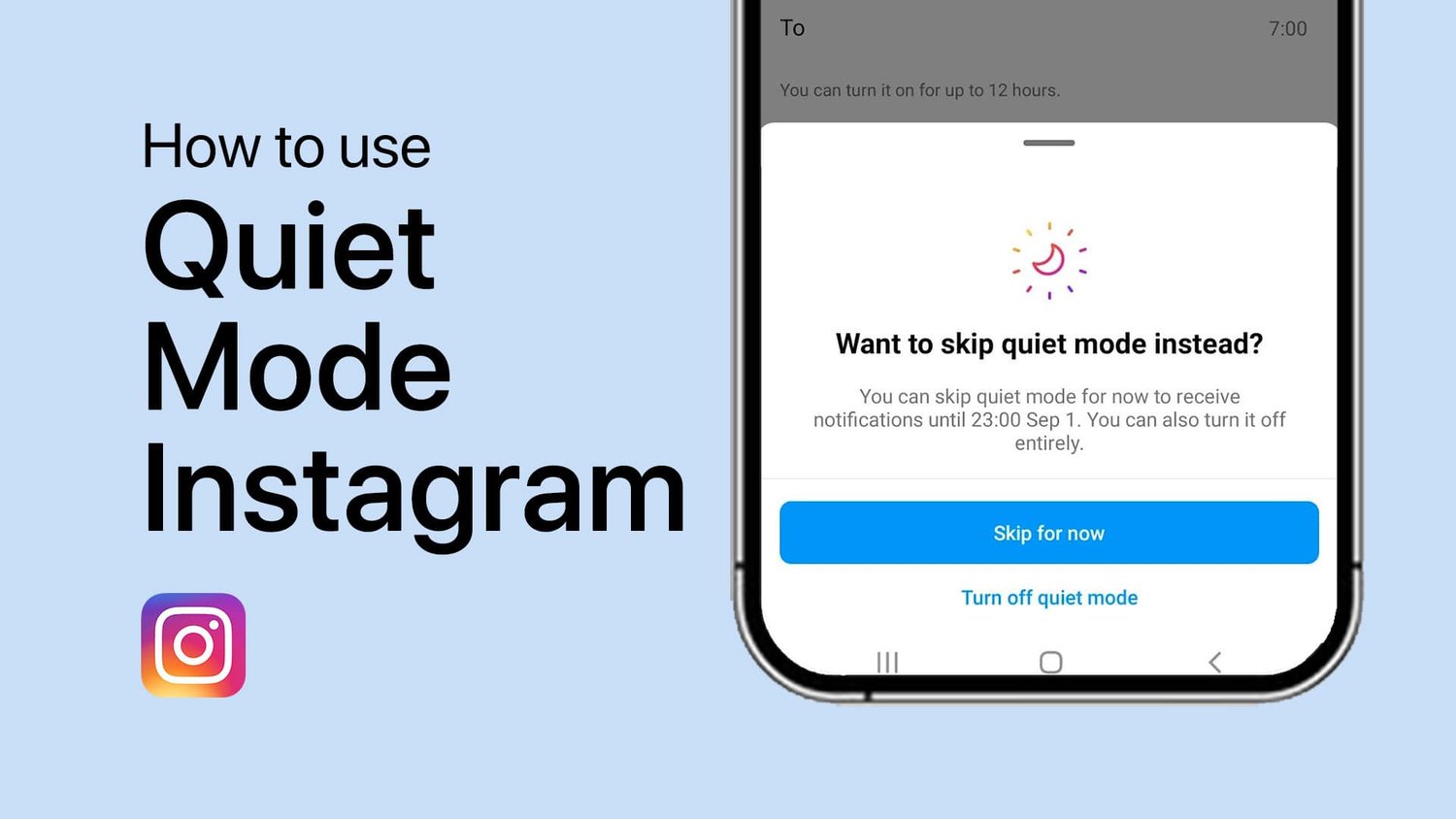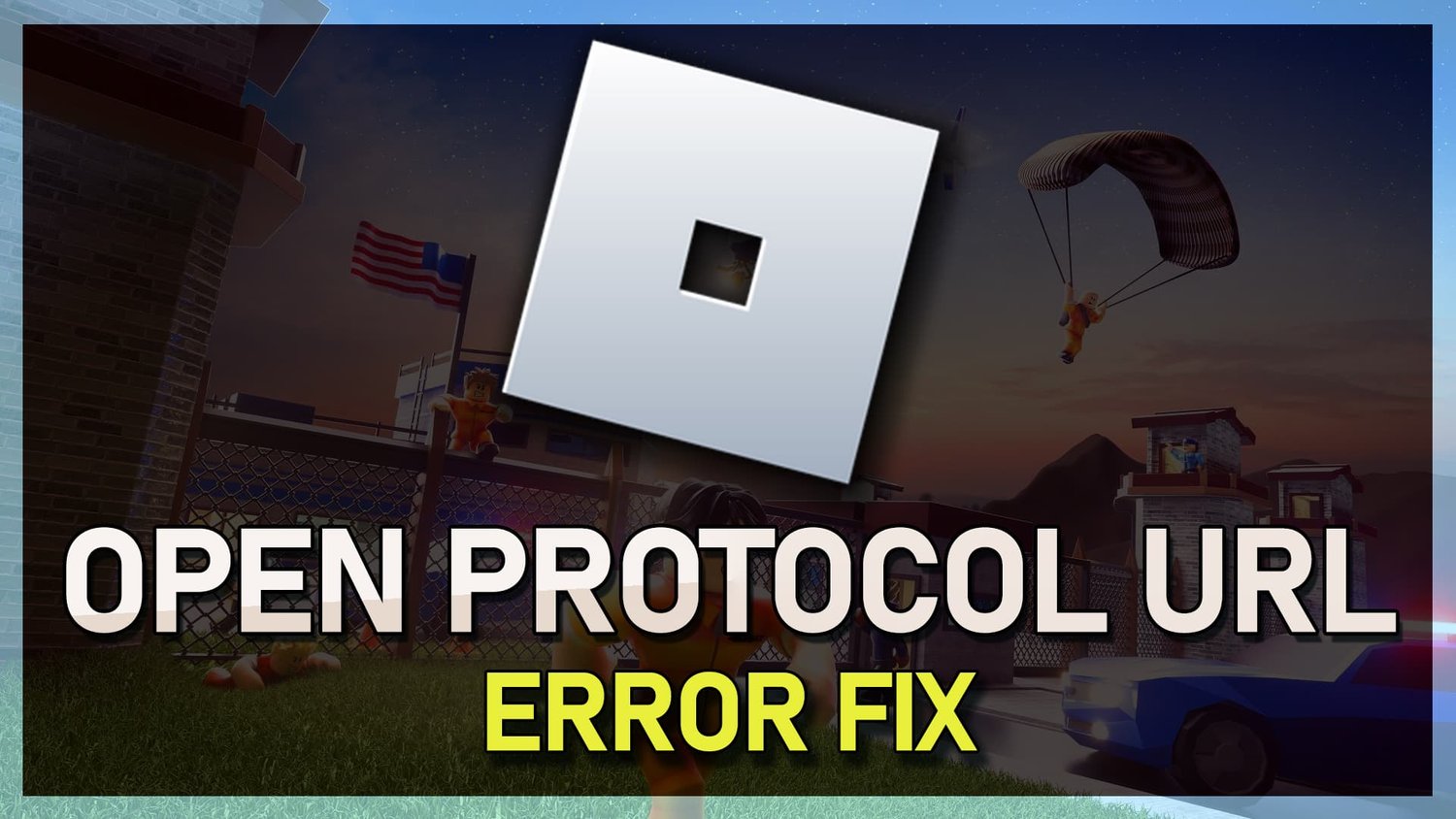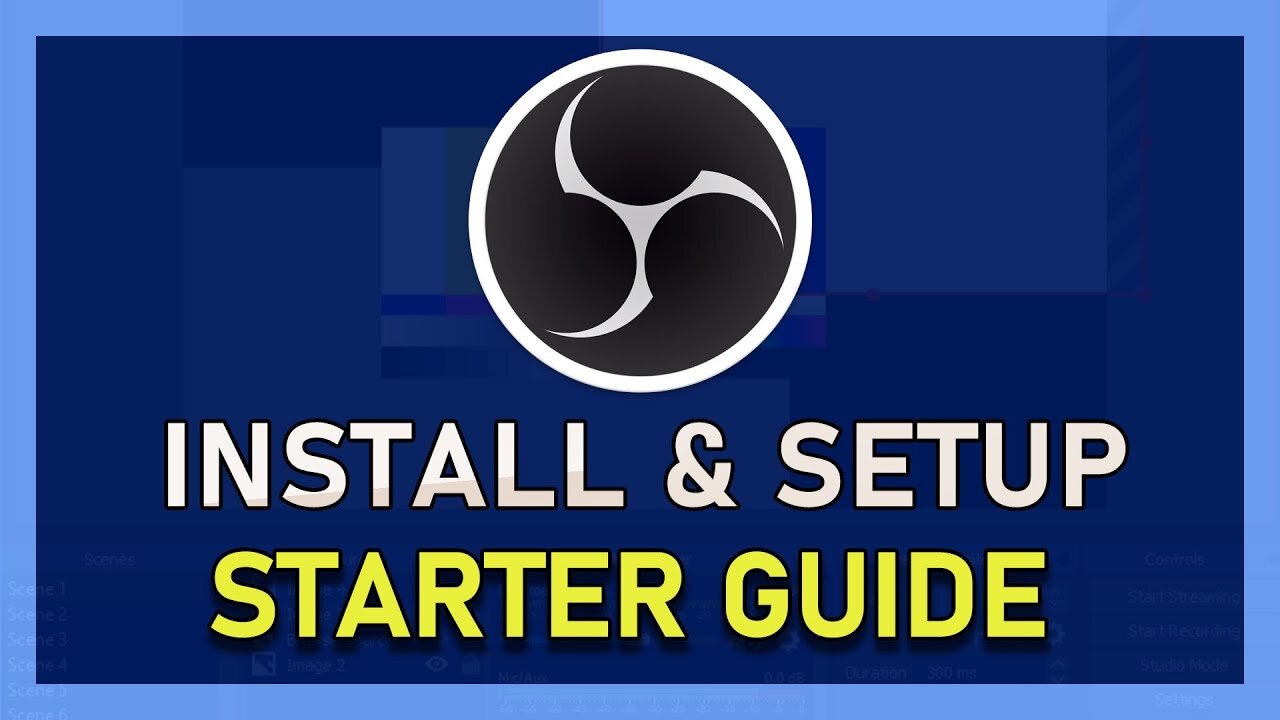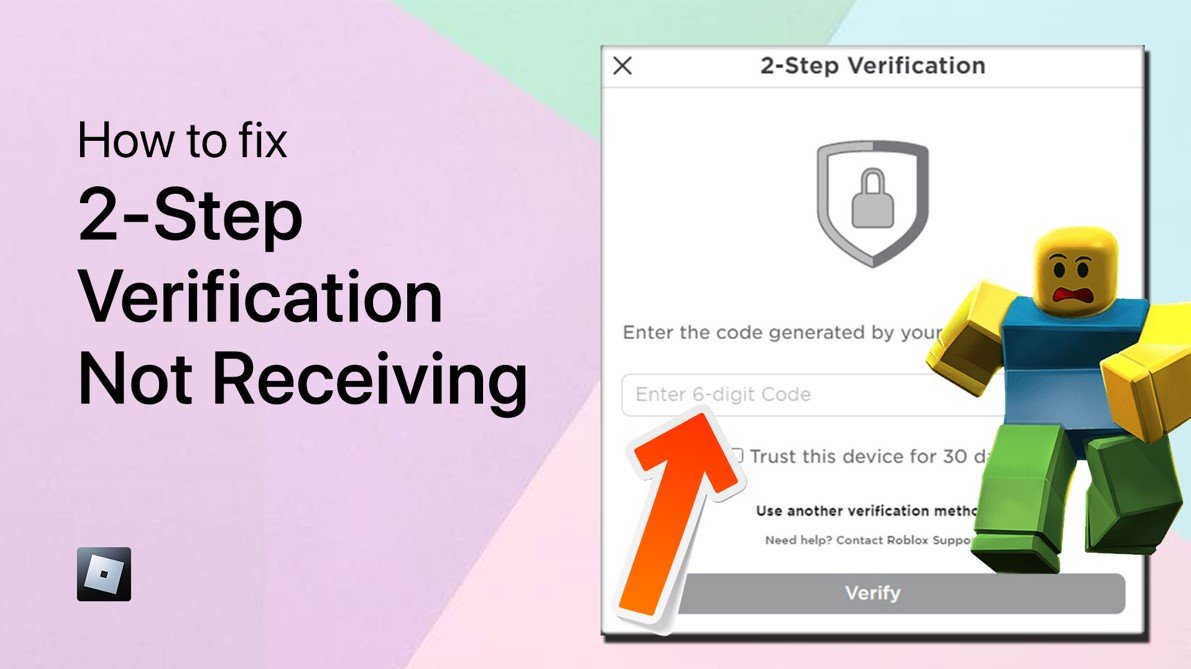尽管Google Docs是一种强大的文档创建工具,但它并不能提供创建清单的功能。毕竟,我不会为此怪Google,Google文档不是待办事项列表应用程序。但是,由于特定原因,我们中的一些人仍然需要该功能,例如,老师可能需要为学生创建清单以更新项目进度。
如果您想在Google文档中插入一个复选框,那么我知道可以有帮助的解决方法。在下面,您将找到逐步说明,以在Google文档中进行交互式清单。
Google文档可能没有交互式清单功能,但它确实提供了使用非相互作用的空复选框创建列表的能力。因此,首先我们需要创建一个复选框列表,这是:
1。创建您想在单独的行中与每个项目一起检查的列表。
2。现在突出显示列表,然后单击“颠倒箭头”旁边“子弹列表”右上角的选项。
3。在此处选择“复选框”列表选项(第三个)。
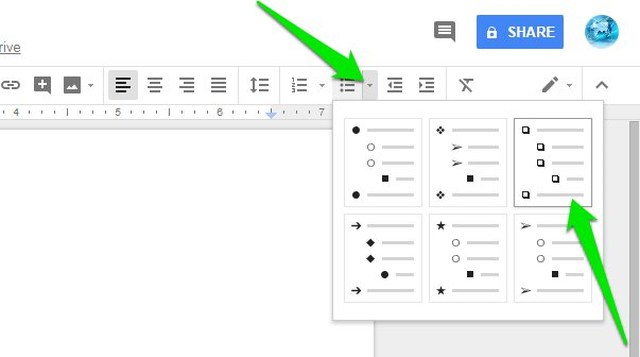
您可以去,您的清单将在其旁边使用空的复选框创建。

如何标记清单
尽管已创建了清单,但它是不可交互的,并且单击复选框不会标记它们。这是标记这些复选框的解决方法:
1。您想标记的复选框上的双击。

2。现在右键单击它,然后选择“ tick标记”菜单中的图标。

就是这样,该复选框将变成一个刻度标记,表明该项目已被标记。您可以根据需要重复此过程以勾选清单中的项目。
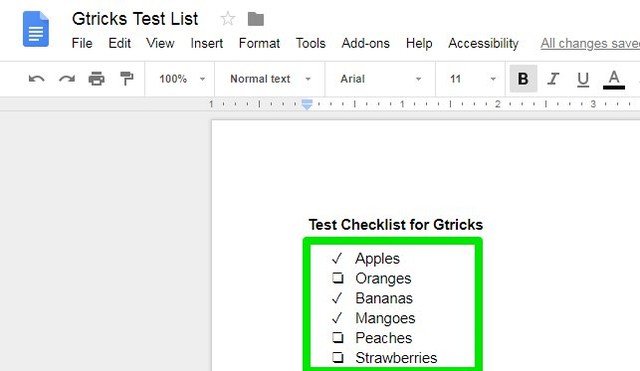
总结
上述方法可能不是很直观,但是如果您必须在Google文档中创建复选框列表,则可以很好地工作。如果您正在创建供其他人进行互动的清单,请记住要告诉他们以上所示的过程来标记清单。
如果您知道在Google文档中插入清单的其他方法,请在下面的评论中与我们分享。